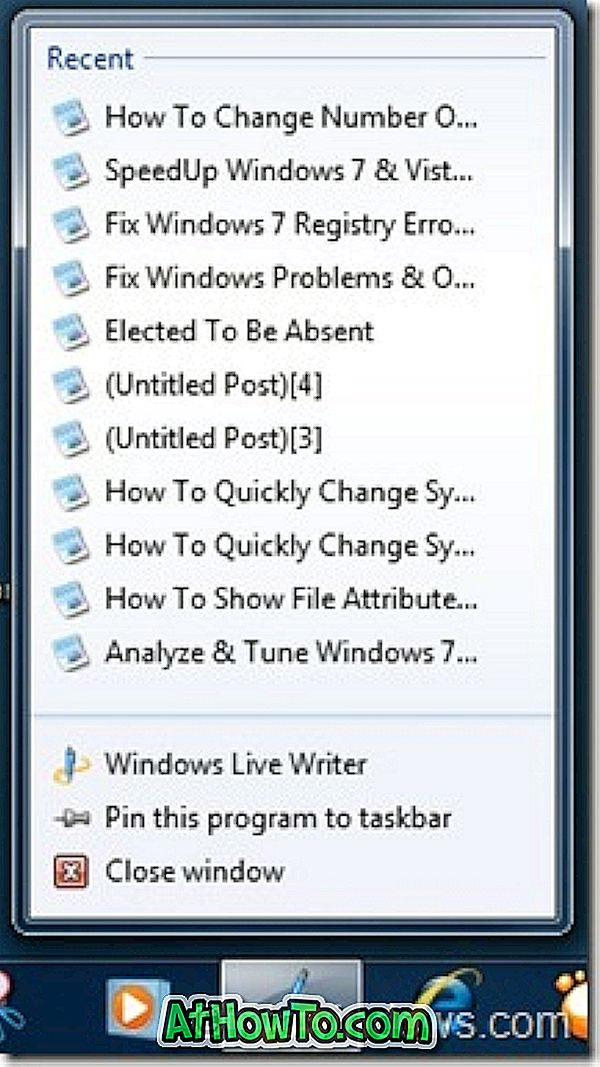UPDATE: Windows 7 RTM bevat de nieuwe taakbalk (superbalk) en is standaard ingeschakeld. U hoeft de onderstaande aanwijzingen niet te volgen als u de RTM-kopie van Windows 7 gebruikt.
In het geval dat u een kopie van Windows 7 hebt bemachtigd, is het u misschien opgevallen dat de nieuwe superbar (taakbalk) van Windows 7 ontbreekt in Windows 7 (build 6801).
Omdat de nieuwe taakbalk geweldig is, heeft withinwindow een oplossing bedacht, door te gebruiken waarmee men superbar (nieuwe taakbalk) in de 6801-versie van Windows 7 kan inschakelen.

Ontgrendel de nieuwe taakbalk in Windows 7
Hieronder volgt de eenvoudige stap-voor-stap handleiding
1. Kopieer en plak de volgende code in Kladblok.
@echo uit
copy / Y% userprofile% \ Desktop \ unlockProtectedFeatures.exe% windir%
cmd.exe / c takeown / f "% windir% \ explorer.exe" && cacls% windir% \ explorer.exe / E / G% USERNAME%: F
cmd.exe / c takeown / f "% windir% \ unlockProtectedFeatures.exe" && cacls% windir% \ unlockProtectedFeatures.exe / E / G% USERNAME%: F
taskkill / im explorer.exe / f
cd% windir%
start / w% windir% \ unlockProtectedFeatures.exe
start explorer
pauze
Uitgang
2. Sla het op als "taskbar.bat" bestand op uw bureaublad.
3. Kopieer het bestand "Explorer.exe" van de Windows-map naar het bureaublad.
4. Download dit bestand (voor een 32-bits besturingssysteem) of dit (voor een 64-bits besturingssysteem) en pak het bestand "UnprotectedFeatures.exe" uit op het bureaublad.
5. Klik nu met de rechtermuisknop op het bestand "UnprotectedFeatures.exe" en selecteer "Uitvoeren als beheerder".
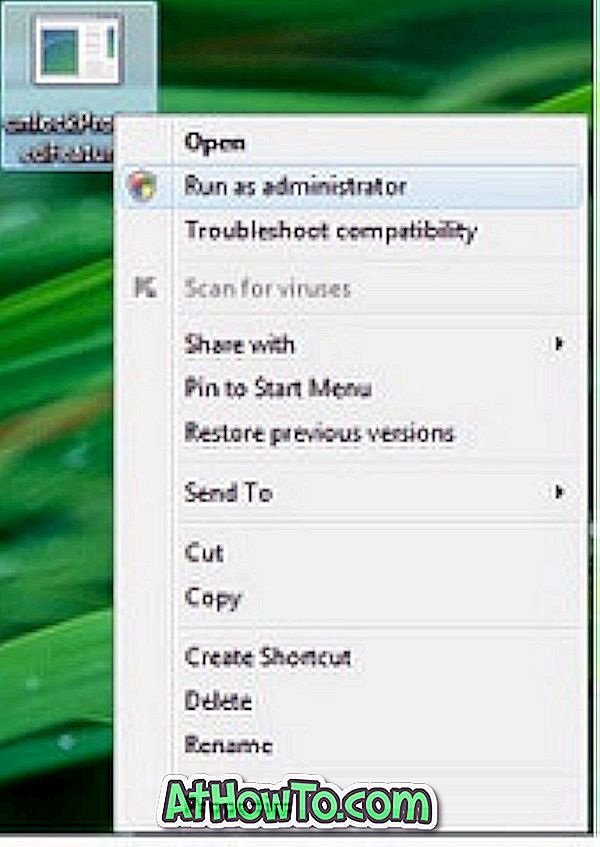
6. Klik op "Ja" voor de Windows-beveiligingsprompt.
7. Selecteer "Beveiligde functies ontgrendelen" en klik op de knop "Starten" om Superbar (nieuwe taakbalk) te krijgen op uw Widows 7 6801-versie.
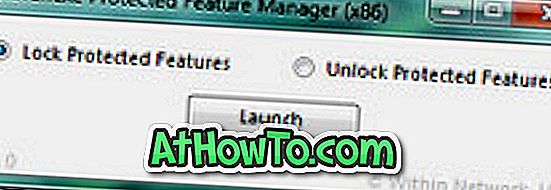
8. U hebt zojuist Windows 7 Superbar ingeschakeld!
9. Dat is alles!












![Hoe Windows Phone 7 Style gebruikersinterface in Windows 8 [inschakelen zonder software van derden]](https://athowto.com/img/windows-8-guides/693/how-enable-windows-phone-7-style-user-interface-windows-8.jpg)